¿No odias cuando visitar un sitio web en Safari en tu iPhone, iPod touch o iPad te lleva a una versión móvil lisiada en lugar de a una experiencia de escritorio completa? Afortunadamente, iOS ha hecho que sea fácil cargar versiones de escritorio de los sitios web que usted se merece.
La posibilidad de solicitar la versión de escritorio de cualquier sitio web ha estado disponible desde hace mucho tiempo en el navegador Chrome de Google para iOS. Afortunadamente, Apple ha traído esta función para ahorrar tiempo a Safari.
Aún así, mucha gente es ajena a su existencia, ya que Apple parece haber hecho todo lo posible por enterrar esa característica en lo más profundo de la interfaz de Safari. Pero iOS ahora hace mucho más fácil cargar una versión de escritorio de cualquier sitio web en un iPhone, iPod touch o iPad. Como atestigua este tutorial, ahora es muy sencillo saltarse esos sitios web móviles y pasar directamente a sus versiones completas de escritorio.
Cómo ver la versión de escritorio de un sitio en Safari en iPhone o iPad
Tabla y sumario del artículo
Paso 1: Abre Safari en tu iPhone, iPod touch o iPad y visita cualquier sitio web que tenga una versión móvil y otra de escritorio.
Paso 2: Una vez que el sitio se cargue, mantén pulsado el símbolo de actualización ubicado en el extremo derecho de la caja de URL actual de Safari.
Paso 3: Aparecerá un menú con una opción para ver una versión de escritorio del sitio web en todo su esplendor. Seleccione Request Desktop Site para cargar una versión de escritorio del original.
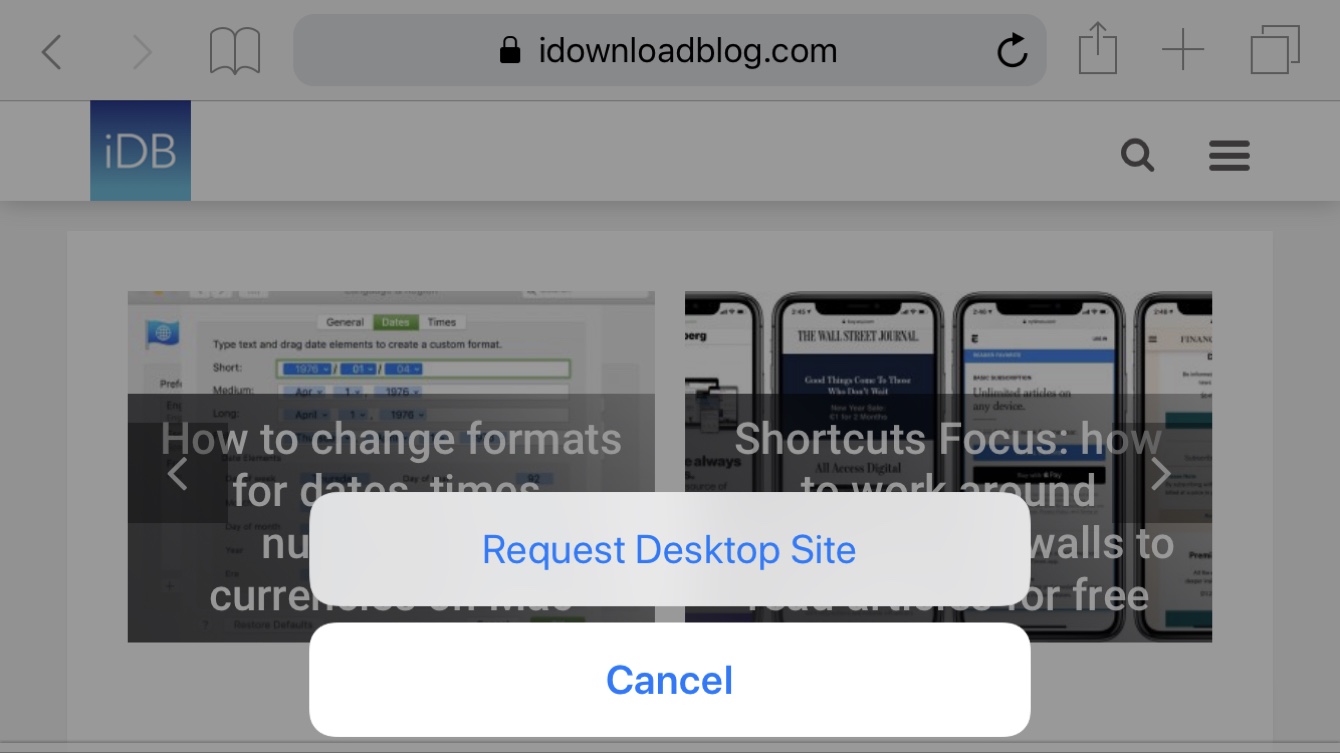
Punta: Como se muestra a continuación, también puede acceder a la opción Solicitar sitio de escritorio desde el menú Compartir. Sólo tienes que pulsar el botón Compartir de Safari y deslizarte hacia la izquierda en la última fila de opciones hasta que veas el botón «Solicitar sitio de escritorio».
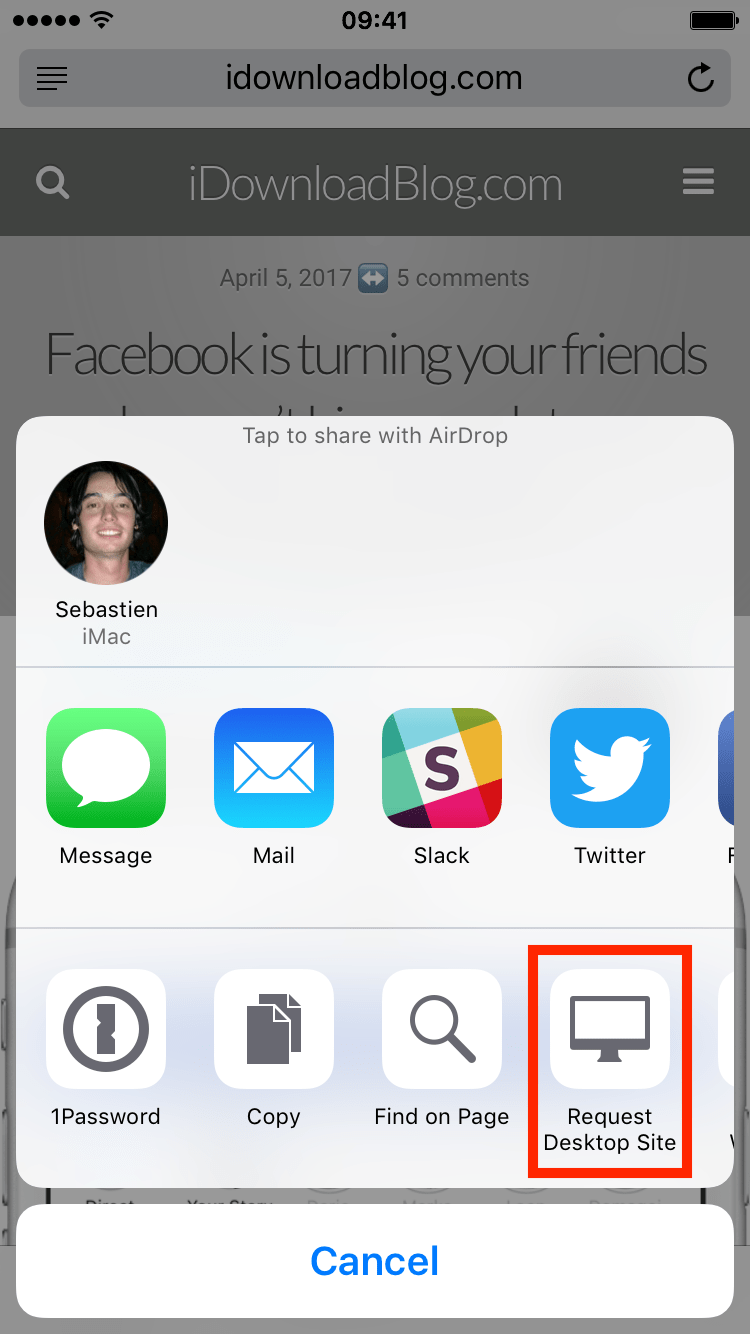
Si lo desea, puede reorganizar los botones Compartir hoja para un acceso más rápido.
Para ello, pulse sobre el botón Más en el extremo derecho de la fila inferior de las opciones de la Hoja de acciones. Esto mostrará la interfaz donde puede reordenar estos botones.
Si va a utilizar Request Desktop Site de forma regular, puede ser una buena idea reposicionar este botón para no perder el tiempo deslizándose como un loco.
Cómo solicitar un sitio de escritorio en Safari en iOS 8
Para solicitar un sitio de escritorio en dispositivos iOS antiguos con iOS 8 es necesario que puntees en la barra de direcciones de Safari y luego bajes para revelar la opción Solicitar sitio de escritorio.
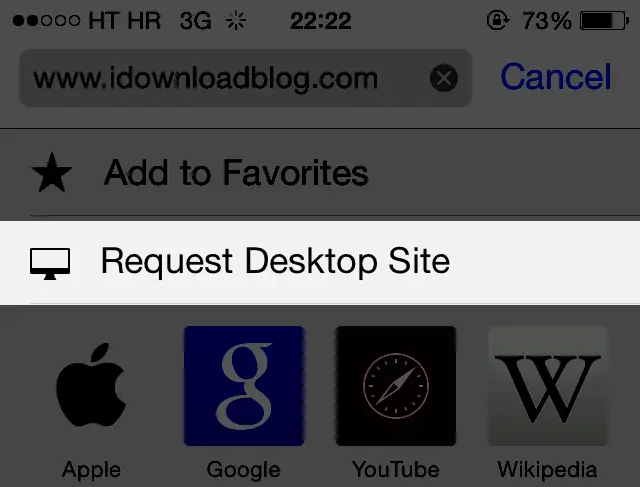
Sólo tienes que tocar la opción para que Safari recupere una página web optimizada para el escritorio, si la hay. Otra opción presente en el menú le permite agregar el sitio rápidamente a sus favoritos.
Tutorial completo: .
Es importante tener en cuenta que solicitar un sitio web de escritorio no siempre funciona según lo previsto en todos y cada uno de los sitios web. Por ejemplo, algunos sitios web pueden cambiar a su edición móvil mejorada en lugar de a la versión completa de escritorio.
Sepa que los desarrolladores web tienen las herramientas a su disposición para anular su preferencia y he visto un buen número de sitios web que vuelven al modo móvil.
Si encuentras útil este tutorial, por favor marca el artículo y compártelo con tus amigos en las redes sociales y en el equipo de soporte de Apple. Nos gusta recibir comentarios, así que no dude en enviarnos sus ideas para futuros tutoriales a info@tecnologismo.com .
